تمایل دارید یک کاستوم رام (Custom ROM) را در گوشی اندرویدی خودتان نصب یا اصطلاحا فلش کنید، این مقاله اختصاصی را از دست ندهید. در این مقاله میخواهیم راهنمایی جامع و قدم به قدم برای نصب کاستوم رام در اندروید خدمت شما عزیزان ارائه کنیم. بنابراین با آداک فیکس همراه شوید.
مقدمه
قبل از اینکه به آموزش نصب کاستوم رام در اندروید بپردازیم بهتر است کمی در مورد ماهیت کاستوم رام ها و همچنین دلایل اصلی نصب آن ها صحبت داشته باشیم. هر گوشی موبایلی دارای یک هسته نرم افزاری است. این هسته نرم افزاری در گوشی های اندرویدی توسط شرکت های سازنده روی دستگاه نصب و راه اندازی میشود و اصطلاحا به آن آفیشال رام (Official ROM) یا رام رسمی گوشی گفته میشود. کاستوم رام ها دقیقا متضاد آفیشال رام هستند و هسته های نرم افزاری محسوب میشوند که به طور رسمی توسط شرکت سازنده گوشی منتشر نشدهاند، بلکه توسط تیم های شخص ثالث برای گوشی های اندرویدی گوناگون توسعه یافته و منتشر خواهند شد.
ممکن است برای هر گوشی اندرویدی ده ها کاستوم رام منتشر شده باشد، اما عموما فقط چند مورد از آن ها بازده مناسب و کارآمدی خواهند داشت و در بین کاربران محبوب میشوند. با نصب کاستوم رام در اندروید میتوانید بستر نرم افزاری گوشی را کاملا نسبت به چیزی که به طور پیش فرض ارائه شده متمایز کنید و رابط نرم افزاری و بصری کاملا جدید و متفاوتی را در آن پیاده نمایید. از آنجایی که روت کردن گوشی های اندرویدی برای فلش Custom ROM الزامی است، طبیعتا قابلیت های متعدد و پیشرفتهتر هم بعد از نصب رام های کاستوم در اختیار کاربران قرار میگیرد که خیلی نمیخواهیم وارد جزئیات این مسئله شویم.

اما نصب کردن رام های کاستوم روی گوشی های اندرویدی کار خیلی سادهای نیست و نیاز به دقت بالا دارد. در صورتی که دقت لازم در این پروسه صرف نشود ممکن است گوشی دچار مشکل شده و اصطلاحا بریک (Brick) گردد. بریک شدن گوشی به معنای عدم اجرای بستر نرم افزاری آن خواهد بود، اما خوشبختانه این مشکل غیرقابل رفع نیست و با انجام مجدد و صحیح مراحل نصب رام میتوان آن را برطرف کرد. بنابراین اگر میخواهید یک کاستوم رام را در گوشی اندرویدی خودتان نصب کنید باید ریسک های آن را هم بپذیرید و بدترین شرایط را هم در نظر داشته باشید. به خصوص اگر این اولی مرتبهای است که قصد نصب کاستوم رام را دارید، احتمال بروز مشکل و خطا به مراتب بیشتر میشود. ما سعی میکنیم آموزشی جامع و قدم به قدم را در این راستا ارائه کنیم اما در هر صورت مسئولیت بروز هرگونه مشکل احتمالی بر عهده کاربر است.
آموزش نصب کاستوم رام در اندروید : سامسونگ، هوآوی، شیائومی و غیره
به طور کلی چند مرحله مختلف باید به منظور نصب کردن Custom ROM در اسمارتفون های اندرویدی طی شود که ما در بخش های مجزا به هر یک از این مراحل اشاره میکنیم. سعی کنید تمام مراحل شرح داده شده را با دقت و به طور صحیح انجام دهید تا دچار مشکلی نشوید. اگرچه نصب کردن رام های کاستوم روی موبایل های اندرویدی ترسناک به نظر میرسد اما کار خیلی دشوار و عجیبی نیست و شما با کمترین دانش نرم افزاری ممکن هم قادر به انجام آن خواهید بود و بعد از چند مرتبه تمرین و تکرار به طور کامل با مراحل انجام این پروسه آشنا میشوید.
نکته: مسئولیت بروز مشکلات و خطاهای احتمالی در حین فلش کردن کاستوم رام و انجام پروسه شرح داده شده بر عهده کاربر است و آداک فیکس مسئولیتی در این قبال بر عهده ندارد. در صورت بروز هرگونه مشکل احتمالی میتوانید برای عیب یابی و انجام تعمیرات لازم از سرویس آداک فیکس استفاده کنید.
مرحله 1: روت کردن گوشی
برای نصب کاستوم رام در اندروید میبایست گوشی روت شده باشد. به بیان دیگر روت بودن گوشی از الزامات نصب کاستوم رام است. اگر گوشی شما قبلا روت شده میتوانید از این مرحله عبور کنید اما اگر قبلا گوشی خود را روت نکردهاید میبایست ابتدا این کار را انجام دهید. به منظور روت اسمارتفون های اندرویدی میتوان از روش های مختلفی استفاده کرد اما ساده ترین روش برای انجام این کار در استفاده از اپلیکیشن هایی مثل KingoRoot خلاصه میشود. این برنامه در گوگل پلی استور (Google Play Store) منتشر نشده و باید فایل نصبی apk آن را از مراجع دیگر مثل سایت هایی مثل apkpure و غیره دانلود کنید.

بعد از نصب برنامه کافیست آن را اجرا کرده و گزینه One Click Root را انتخاب کنید تا در کمتر از 5 ثانیه گوشی شما روت شود. از روش های دیگر هم میتوانید برای روت کردن گوشی های اندرویدی استفاده کنید. روش حرفهایتری که بدین منظور وجود دارد مربوط به استفاده از برنامه KingoRoot ویندوز میشود. با نصب این برنامه روی کامپیوتر ویندوز خود و اجرای آن و سپس اتصال گوشی با کابل مناسب به کامپیوتر میتوانید خیلی راحت و فقط با چند کلیک ساده، گوشی اندرویدی خودتان را روت نمایید.

در نظر داشته باشید که چه برای نصب فایل apk نسخه اندرویدی برنامه KingoRoot در گوشی و چه برای استفاده از نسخه ویندوزی آن باید حتما گزینه Developer Options در منوی تنظیمات گوشی شما فعال و دو آپشن Unknown Sources و USB debugging فعال باشند. فعال بودن آپشن دوم فقط زمانی الزامی است که از نسخه ویندوزی برنامه استفاده کنید. اگر در منوی تنظیمات گوشی خودتان بخش Developer Options را پیدا نمیکنید، باید به مسیر Settings > About بروید و هفت مرتبه پیاپی روی گزینه Built Number ضربه لمسی وارد کنید تا عبارتی روی صفحه موبایلتان نمایان شود. سپس به بخش تنظیمات برگردید و گزینه Developer Options را پیدا کنید. پس در قدم اول برای نصب کاستوم رام در اندروید باید گوشی خود را روت کنید.
مرحله 2: دانلود و نصب ADB روی کامپیوتر
برای اینکه بتوانید کاستوم رامی را روی گوشی خودتان فلش کنید باید از یک کامپیوتر واسط کمک بگیرید و حتما باید مجموعه ابزار ADB روی سیستمتان نصب شود. این ابزار به کامپیوتر شما امکان تعامل مستقیم با گوشی و اعمال دستورات خاص از جمله دستور فلش شدن رام و غیره را میدهد. به منظور دانلود و نصب پکیج ADB در کامپیوتر ویندوزی خود به شرح زیر عمل کنید (با فرض اینکه ویندوز 10 روی کامپیوتر شما نصب است پیش میرویم):
- با کلیک بر روی این قسمت فایل مورد نظر را دانلود کنید.
- فایل را در مسیر مشخصی از حافظه کامپیوتر اکسترکت کنید.
- در منوی استارت ویندوز عبارت advanced system settings را تایپ کنید.
- گزینه View advanced system settings را انتخاب کنید.
- به تب Advanced بروید.
- روی گزینه Environment Variables کلیک کنید.
- گزینه Path Variable را از زیر قسمت System Variables انتخاب کنید.
- روی گزینه Edit کلیک نمایید.
- روی گزینه Edit Text کلیک کنید.
- به آخر مسیر پوشهای که فایل دانلود شده در مرحله اول را در آن اکسترکت کردید عبارت /platform-tools را اضافه کنید و تغییرات اعمال شده را ذخیره نمایید.
- با کلیک بر روی این قسمت Universal ABD Driver را دانلود و روی کامپیوتر نصب کنید.
- سیستم خود را ریستارت کنید.
بعد از انجام مراحل فوق درایورهای مورد نیاز و همچنین ADB روی کامپیوتر شما نصب میشود و حالا میتوانید از طریق پنجره دستورات ویندوز (Command Prompt) مستقیما دستورات خاصی را روی گوشی اندرویدی خودتان وارد و اعمال کنید. بنابراین این مرحله از نصب کاستوم رام در اندروید به پایان رسیده و نوبت به مرحله بعدی میرسد.
مرحله 3: دانلود پکیج های نرم افزاری مورد نیاز
در این مرحله باید پکیج های نرم افزاری که نیاز دارید را دانلود کنید . این پکیج ها شامل سه مورد میشوند. مورد اصلی کاستوم ریکاوری است که میخواهید در گوشی نصب گردد. این کاستوم ریکاوری میتواند بنا به سلیقه شما انتخاب شود اما ما توصیه داریم از کاستوم ریکاوری خوب و کارآمد TWRP استفاده کنید. برای دانلود فایل این کاستوم ریکاوری به بر روی این قسمت کلیک کنید. دومین موردی که باید دانلود شود فایل خود کاستوم رام مورد نظرتان است! در دانلود این فایل دقت لازم را صرف کنید و حتما قبل از دانلود و تصمیم گیری قطعی مبنی بر نصب کاستوم رام در اندروید مطمئن شوید که رام مورد نظر با گوشی شما سازگاری کامل دارد. در صورتی که رام اشتباه و ناسازگاری را دانلود کرده و دستور فلش شدن آن روی موبایل اندرویدی خود را صادر کنید با مشکل رو به رو میشوید و احتمالا گوشی شما بریک خواهد شد.

بنابراین فایل کاستوم رامی که قصد دارید روی گوشی فلش شود را با دقت دانلود کنید. یکی از تیم های بزرگی که کاستوم رام های بسیار عالی و کاربردی برای اندروید منتشر میکنند، تیم LineageOS است. کاستوم رام هایی که توسط این تیم منتشر میشوند واقعا با کیفیت هستند و میتوانند گزینه مناسبی برای نصب در گوشی شما باشند. لازم به ذکر است که این تیم قبلا با لقب سیانوژن مد (Cyanogen Mod) فعالیت میکرد. ما در این مقاله فرض را بر این قرار میدهیم که قرار است کاستوم رامی از سری محصولات این تیم روی گوشی نصب شود.
سومین فایلی که باید دانلود کنید مربوط به پکیج نرم افزاری گوگل میشود. کاستوم رام های اندرویدی در حالت پیش فرض سرویس های گوگل از قبیل گوگل پلی استور، گوگل سرویس و غیره را ارائه نمیکنند و این مسئله میتواند منجر گردد که در استفاده از موبایل خود و قابلیت هایش بعد از نصب کاستوم رام در اندروید با مشکل رو به رو شوید. بنابراین لازم است که پکیج نرم افزاری گوگل را هم به طور مجزا دانلود و بعد از نصب شدن کاستوم رام روی گوشی خودتان فلش نمایید. دقت داشته باشید که برای دانلود این پکیج نرم افزاری باید حتما نسخه سازگار آن با ساختار گوشی خودتان را دانلود کنید. برای انتخاب گوشی خود و دانلود پکیج نرم افزاری گوگل سازگار با آن بر روی این قسمت کلیک نمایید.
بعد از دانلود کردن فایل های مورد نظر همه آن ها را به پوشه مشابهی ببرید که پکیج ADB در آن اکسترکت شده بود. بدین ترتیب امکان دستیابی و استفاده از آن فایل ها به شیوه ساده تر و از طریق پنجره دستوری ویندوز امکانپذیر میشود. پس سه فایل دانلود شده را به مسیر پوشه ADB منتقل کنید. حالا نام این سه فایل را تغییر دهید. نام سه فایل دانلود شده در حالت پیش فرض احتمالا وضعیت مناسبی ندارد و بسیار طولانی است. اگر نام فایل های مورد نظر را تغییر ندهید، در مراحل بعد برای انتخاب و اعمال دستور روی آن ها دچار مشکل خواهید شد. پیشنهاد ما این است که به ترتیب نام سه فایل دانلود شده را به شکل زیر تغییر دهید:
- نام فایل کاستوم ریکاوری: img
- نام فایل کاستوم رام: zip
- نام فایل حاوی پکیج نرم افزاری گوگل: zip
با انجام این کار همه چیز آماده است که وارد مرحله بعدی نصب کاستوم رام در اندروید شوید. فراموش نکنید که حتما سه فایل نام برده شده فوق را به مسی پوشه ADB منتقل کنید، چون در غیر این صورت طی مراحل بعدی با پیغام خطا رو به رو خواهید شد و در فلش کاستوم رام به مشکل بر میخورید.
مرحله 4: آنلاک بوتلودر گوشی
حالا نوبت به یکی از مهمترین مراحل نصب کاستوم رام در اندروید میرسد. در این مرحله باید بوتلودر گوشی را آنلاک کنید. دقت داشته باشید که آنلاک کردن بوتلودر میتواند منجر به ابطال گارانتی موبایل شما شود. همچنین انجام این کار سبب خواهد شد که تمام اطلاعات شما از روی گوشی حذف شوند. بنابراین حتما قبل از اقدام بدین منظور از فایل های گوشی و محتوای آن یک بکاپ تهیه کنید. برای تهیه بکاپ میتوانید از روش ها و ابزارهای متعددی استفاده به عمل آورید که وارد جزئیات مربوط به آن نمیشویم. نکته مهمی که در اینجا باید به آن اشاره کنیم مربوط به تفاوت روش و رویکرد مورد نیاز برای آنلاک کردن بوتلودر گوشی های مختلف میشود!

بوتلودر گوشی های برخی شرکت ها به سادگی آنلاک میشود اما بوتلودر گوشی شرکت هایی هم ممکن است بسیار سخت آنلاک شوند و حتی شما را کلافه کنند. برای اینکه به طور دقیق با نحوه و مراحلی که میبایست به منظور آنلاک بوتلودر گوشی شما طی شوند آشنا شوید، توصیه داریم جستجوی سادهای در اینترنت داشته باشید. در منابعی مثل فروم XDA Developers میتوانید اطلاعات بسیار عالی در مورد نحوه دقیق آنلاک کردن بوتلودر گوشی های مختلف پیدا کنید. همچنین میتوانید از ویدیوی های یوتیوب استفاده کنید. ما برای این بخش به دلیل وجود نداشتم یک روند یکسان و مشابه برای تمام گوشی های اندرویدی هیچ توضیحات اضافهای ارائه نمیکنیم.
مرحله 5: فلش کاستوم ریکاوری
در این مرحله از پروسه نصب کاستوم رام در اندروید میبایست کاستوم ریکاوری را روی گوشی خودتان فلش کنید. انجام این کار سبب میشود که یک رابط نرم افزاری کاربردی تر که اصطلاحا کاستوم ریکاوری نام دارد امکان فلش کردن کاستوم رام و پکیج های نرم افزاری مختلف در گوشی را به شیوه ساده تری محقق سازد. همانطور که قبلا گفته بودیم ما از کاستوم ریکاوری TWRP استفاده میکنیم و در مراحل قبل آن را دانلود کرده و فایلش را هم به مسیر پوشه ADB منتقل کردیم. در ابتدا گوشی خودتان را با کابل مناسب به کامپیوتر متصل کنید. حالا پنجره دستوری ADB را اجرا نمایید. حالا دستور زیر را وارد کنید.
adb devices
کلید اینتر را از روی صفحه کیبورد فشار دهید و پیغام روی پنجره دستوری ویندوز را بررسی کنید. این پیغام باید از موفقیت آمیز بودن اتصال گوشی خبر دهد. سپس دستوری زیر را تایپ کرده و کلید اینتر را بزنید.
adb reboot bootloader
بدین ترتیب گوشی ریستارت خواهد شد. بعد از چند ثانیه حالا دستور زیر را تایپ کرده و اینتر بزنید.
fastboot devices
حالا گوشی شما در حالت فست بوت (Fastboot) قرار گرفته و میتوانید دستور فلش شدن کاستوم ریکاوری را صادر کنید. برای انجام این کار کافیست کد زیر را تایپ کنید و کلید اینتر را زا روی کیبورد کامپیوتر فشار دهید.
fastboot flash recovery TWRP.img
نکته: دقت داشته باشید که عبارت TWRP.img باید مطابق با نام فایل کاستوم ریکاوری که دانلود کرده بودید و در پوشه ADB ذخیره شده باید تایپ شود. اگر نام این آیتم را چیز دیگری قرار داده باشید باید همان نام در دستور فوق تایپ شود.

در این شرایط باید پیغامی مشابه با عکس فوق نمایان شود که نشان میدهد کاستوم ریکاوری شما بدون مشکل روی گوشی نصب شده است. در صورتی که بعد از اعمال هر یک از کد های دستوری فوق دچار مشکل شدید، متن اروری که دریافت میکنید را در گوگل سرچ کنید تا راهنماهای رفع آن در اختیارتان قرار گیرند. اگر با مشکل و اروری رو به رو نشدید، نصب کاستوم ریکاوری در گوشی شما با موفقیت انجام گرفته است. بنابراین میتوانید مابقی مراحل نصب کاستوم رام در اندروید را طی کنید.
مرحله 6: ورود به حالت ریکاوری
حالا نوبت به مرحلهای میرسد که باید در آن گوشی را به حالت ریکاوری مد (Recovery Mode) منتقل کنید. انجام این کار با فشردن دکمه های فیزیکی خاص در گوشی های مختلف امکانپذیر میشود و متاسفانه نحوه دقیق انجام آن با توجه به مدل موبایل و برند سازنده آن میتواند متفاوت باشد. به عنوان مثال ممکن است در یک گوشی نیاز باشد برای ورود به حالت ریکاوری دکمه های فیزیکی کاهش صدا و پاور را به طور همزمان و برای مدت زمان مشخص بفشارید و در گوشی دیگر ممکن است از ترکیب سه دکمه هوم، افزایش صدا و پاور بدین منظور استفاده شود. گوشی که ما به تست آن پرداختیم گوشی وان پلاس 5 بود و برای ورود به حالت ریکاوری آن از دکمه های ترکیبی کاهش صدا و پاور استفاده میشود. شما با یک جستجوی ساده در اینترنت میتوانید به طور دقیق نحوه ورود به حالت ریکاوری در گوشی خودتان را پیدا کنید. پس ابتدا گوشی را کاملا خاموش کنید و سپس با فشردن کلید های ترکیبی خاص موبایلتان حالت ریکاوری را در آن اجرا نمایید. در این شرایط منوی کاستوم ریکاوری TWRP مشابه با عکس زیر در گوشی شما نمایان میشود.

مرحله 7: نصب کاستوم رام (Custom ROM)
حالا نوبت به اصلی ترین بخش نصب کاستوم رام در اندروید میرسد که مربوط به فلش کردن فایل اصلی کاستوم رام مورد نظر در گوشی خواهد بود. برای انجام این کار ابتدا گوشی خودتان را با کابل مناسب به کامپیوتر متصل کنید و پنجره دستوری ویندوز را هم اجرا نمایید. حالا از منوی کاستوم ریکاوری گزینه Wipe و سپس Format Data را انتخاب کنید و در صورت نیاز با انجام این پروسه موافقت به عمل آورید. دقت داشته باشید که انجام این کار به طور کامل بستر نرم افزاری گوشی را وایپ میکند. بعد از اینکه پیغام “Successful” روی صفحه گوشی نمایان شد کلید بازگشت به عقب را انتخاب کنید و گزینه Advanced Wipe را بزنید.

در این شرایط منویی مشابه با عکس فوق پیش رویتان قرار میگیرد. از بین گزینه هایی که در این بخش قابل انتخاب هستند، گزینه های Dalvik / ART Cache، System و Cache را انتخاب کنید و تیک مابقی گزینه ها را بردارید. سپس گزینه Wipe را انتخاب نمایید تا پروسه حذف این اطلاعات در کاستوم ریکاوری آغاز شود. کمی منتظر باشید تا این پروسه به پایان برسد. حالا نوبت به دستور اصلی نصب کاستوم رام در اندروید میرسد که باید از طریق کامپیوتر و ADB وارد شود. این دستور با متن زیر را در پنجره ADB ویندوز تایپ کنید و کلید اینتر را بزنید.
adb push LINEAGE.zip /sdcard/
نکته: دقت داشته باشید که عبارت LIENAGE.zip باید مطابق با نام فایل کاستوم رامی که دانلود کرده بودید و در پوشه ADB ذخیره شده تایپ شود. اگر نام این آیتم را چیز دیگری قرار داده باشید باید همان نام در دستور فوق تایپ شود.

در این شرایط باید پیغامی با مضمون مشابه فوق روی پنجره ADB نمایان شود. این پیغام نشان میدهد که فایل کاستوم رام شما به کاستوم ریکاوری منتقل شده و حالا از طریق آن قابل نصب خواهد بود. بنابراین فعلا با پنجره ADB کاری ندارید و دوباره در گوشی خود به منوی اصلی کاستوم ریکاوری TWRP بروید. گزینه Install را انتخاب کنید. مشاهده خواهید کرد که فایل کاستوم رام شما مشابه با عکس زیر در فایل های موجود نمایان میشود.

فایل کاستوم رام را در گوشی انتخاب کنید. گزینه Confirm to Flash را انتخاب نمایید. در این شرایط پروسه نصب کاستوم رام در اندروید آغاز میشود. تکمیل این پروسه ممکن است چند دقیقهای طول بکشد، بنابراین صبور باشید و اجازه دهید که مراحل مورد نیاز طی شوند. پس از اینکه فلش Custom ROM با موفقیت انجام شد، دو گزینه با عناوین Wipe Cache/Dalvik و Reboot System نمایان میشوند. هیچ یک از این دو گزینه را در این مرحله از کار انتخاب نکنید و صرفا دکمه هوم گوشی یا بازگشت به عقب را فشار دهید و به منوی اصلی کاستوم ریکاوری بازگردید. حالا نوبت به مرحله آخر کار یعنی نصب پکیج های نرم افزاری گوگل میرسد که در مرحله بعد نحوه انجام آن را برایتان شرح میدهیم.
مرحله 8: نصب پکیج نرم افزاری گوگل
همانطور که قبلا گفته بودیم صرفا فلش کردن کاستوم رام روی گوشی به معنای اتمام پروسه نصب یک رام غیر رسمی نیست و کاستوم رام ها از سرویس های اختصاصی گوگل بهرهمند نیستند. بنابراین باید پکیج نرم افزاری گوگل را هم روی بعد از فلش کاستوم رام روی گوشی نصب کنید. برای انجام این کار درست مثل مراحلی که برای نصب خود کاستوم رام انجام شد، ابتدا فایل پکیج نرم افزاری گوگل را از طریق ADB به کاستوم ریکاوری منتقل خواهیم کرد و سپس به نصب آن میپردازیم. دستوری که باید بدین منظور در پنجره ADB وارد کنید به شرح زیر است:
adb push GAPPS.zip /sdcard
نکته: دقت داشته باشید که عبارت GAPPS.zip باید مطابق با نام فایل پکیج نرم افزاری گوگل دانلود شده و موجود در پوشه ADB تایپ شود. اگر نام این آیتم را چیز دیگری قرار داده باشید باید همان نام در دستور فوق تایپ شود.

بعد از فشردن کلید اینتر صفحهای مشابه پیغامی مشابه با عکس فوق روی پنجره دستورات ADB نمایان میشود که نشان میدهد انتقال فایل GAPPS.zip حاوی نرم افزاری گوگل به گوشی انجام شده است. بنابراین میتوانید از طریق منوی کاستوم ریکاوری به نصب آن بپردازید. برای انجام این کار در منوی اصلی کاستوم ریکاوری TWRP گزینه Install را انتخاب کنید. حالا فایل GAPPS.zip را انتخاب کرده و گزینه Confirm to Flash را لمس نمایید. کمی منتظر باشید تا پروسه نصب نرم افزارهای گوگل روی گوشی آغاز و تکمیل شود. انجام این کار ممکن است چند دقیقه طول بکشد.
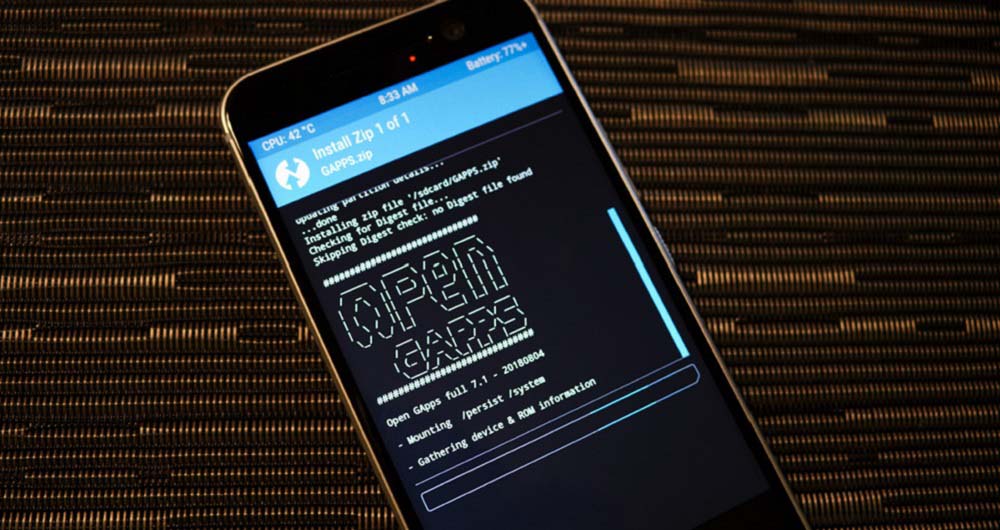
بعد از اینکه پکیج مذکور روی گوشی نصب شد، دو گزینه Wipe cache/dalvik و Reboot System دوباره نمایان میشوند. ابتدا گزینه Wipe cache/dalvik را انتخاب کنید و چند ثانیه منتظر باشید تا تمام اطلاعات کش و دالویک وایپ شوند. سپس گزینه Reboot System را انتخاب کنید تا گوشی ریستارت گردد. بدین ترتیب نصب کاستوم رام در اندروید با موفقیت انجام شده و حتی اپلیکیشن ها و سرویس های گوگل هم روی آن قابل استفاده میشوند. حالا میتوانید از کاستوم رام نصب شده روی گوشی خودتان لذت ببرید و به شخصی سازی آن بپردازید.
جمعبندی
همانطور که مشاهده کردید در این مقاله به آموزش قدم به قدم نحوه نصب کاستوم رام در اندروید پرداختیم. با طی کردن مراحلی که شرح دادیم قادر به نصب هر کاستوم رامی در گوشی های سامسونگ، هوآوی، شیائومی و غیره خواهید بود. شاید سخت ترین مرحله انجام این پروسه مربوط به آنلاک بوتلودر باشد که البته در برخی گوشی ها بسیار ساده خواهد بود. چنانچه در انجام هر یک از مراحل مذکور دچار مشکل شدید از گوگل کمک بگیرید و اگر مشکلتان قابل رفع نبود، میتوانید درخواست عیب یابی و تعمیر گوشی خود را در مرکز آداک فیکس به ثبت برسانید. برای کسب اطلاعات بیشتر در مورد سرویس این مرکز با شماره 77921002 تماس حاصل کنید.

سلام دوست عزیز گوشی من یک مدل عجیب هستش با اسم MedTekOEM
لطفاً پیشنهاد مییدین از کدو کاستمرم استفاده کنم؟
و ۴ هستها ی با رم 4 گیگ و اندروید 5هستش
پیشنهاد تون کدو ورژن اندروید هستش که کند هم نشه